VMware Player一套免費軟體,提供給有需要在作業系統中再安裝另一個作業系統的使用者,雖然在使用上可能不如VMware Workstation功能那麼強大,但應該能符合一般使用者的需求。當然,如果真的不適合,或許可以考慮VMware的其他版本,畢竟免費版總是在功能上會有些限制。
下面教各位如何安裝並設定VMware Player.
1.首先,開啟程式後選擇"Create a New Virtual Machine”

2.再來,放入作業系統安裝光碟。
(在這裡你可以選擇放入光碟片或是指定一個作業系統的映像檔)
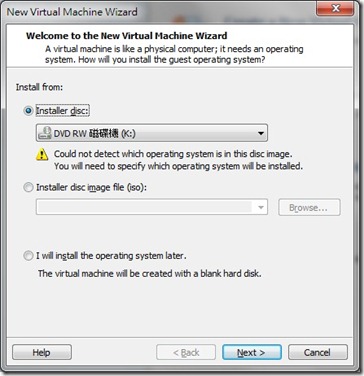
3.接著,選擇你要安裝的系統

4.輸入安裝作業系統的序號

5.選擇存放位置。(如果有其他顆硬碟,建議放在另一顆硬碟,非同一顆硬碟的另一個分割區)

6.選擇要安裝系統的最大可用空間

7.接著按下完成就可以開始安裝了。(安裝過程就和一般安裝OS的過程相同)
[進階設定]
點選程式上方的Virtual Machine\Virtual Machine Settings,可以開啟硬體設定,意思是說你想要給這個系統什麼樣的設備,當然不可能超過你真正的硬體設備。建議最高不要設超過你本身硬體規格的一半

在VMware Player中有硬體設定上的限制
CPU核心數上最多只能設定到雙核。(在Workstation版本中可以設定核心數還可以設定Intel HT所模擬出來的核心。)
Memory最高只設定到3.5GB,在Workstation中可以設定到超過4G以上

在Option頁面,可以設定本身系統要和虛擬系統共用的資料夾
(建議勾選Map as a network drive in Windows guests,使用上會方便許多)
Workstation版本中,只要你硬碟夠大可以自由的增加虛擬系統的硬碟,有如真的電腦一般。
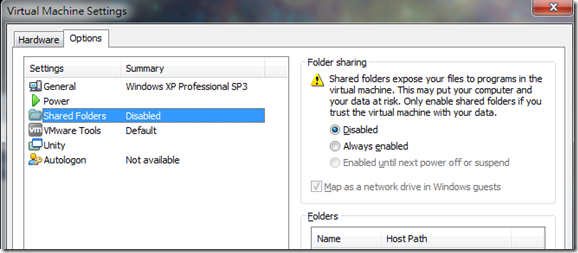
結論
VMware可以說是相當老牌的一家公司,如果說在Vitual Machine上它自稱第二,絕對沒有其它公司敢稱第一。因此就算是免費軟體,在功能上還是相當的完全,使用上也相當的流暢,因此別再考慮了,如果你有需求快來試試VMware Player吧!!


沒有留言:
張貼留言